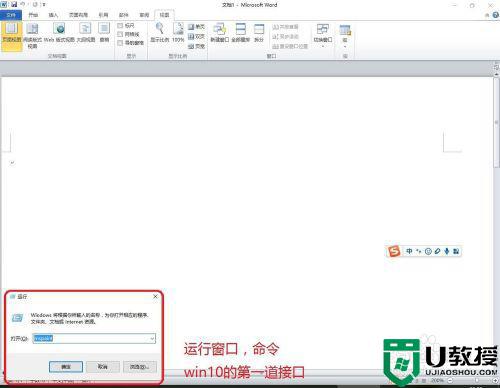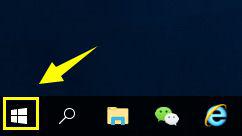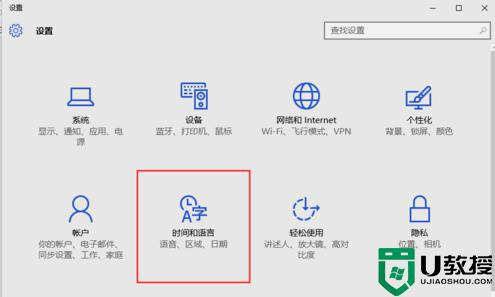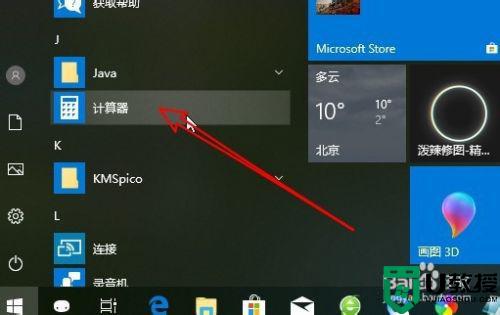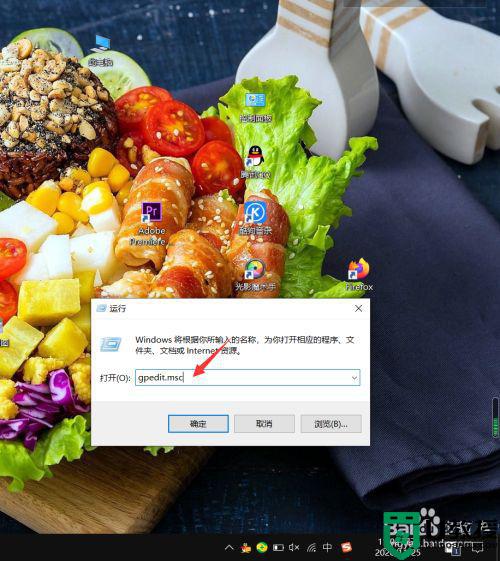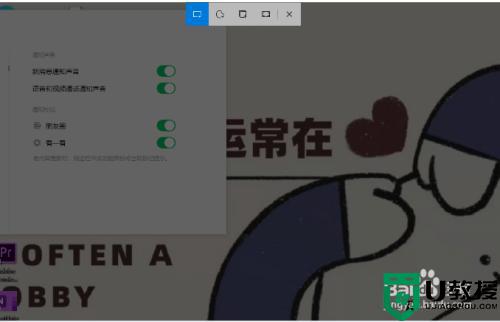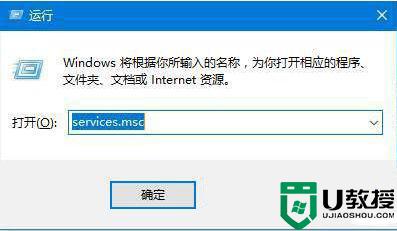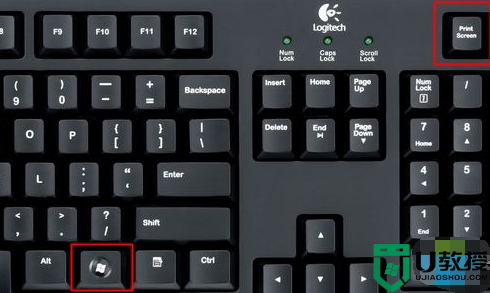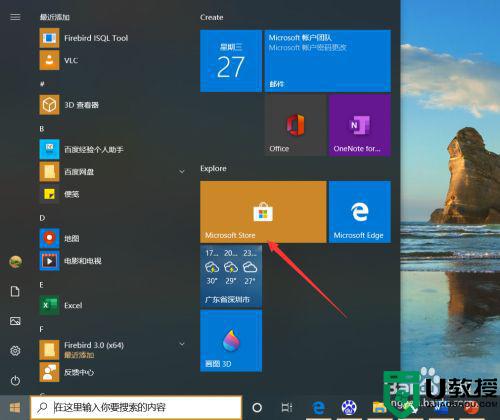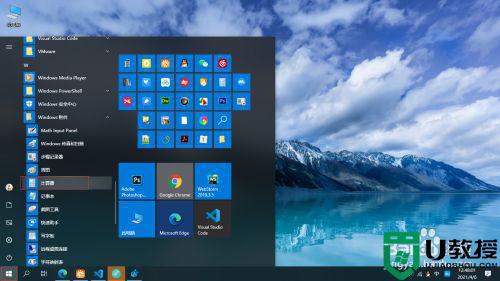w10电脑计算器的快捷键是什么 w10电脑计算器的快捷键怎么修改
一般情况下,win10系统中的快捷键设置都是提前默认的,用户也可以通过默认快捷键快速打开计算器功能,可是w10电脑计算器的快捷键是什么呢?其实就是运行中输入Calc.exe就可以了,那么w10电脑计算器的快捷键怎么修改呢?今天小编就来告诉大家具体设置方法。
推荐下载:win10旗舰版下载
具体方法:
1、首先打开电脑的C盘,在系统里面找到windows文件夹,打开后再找到System32文件夹。双击进入。
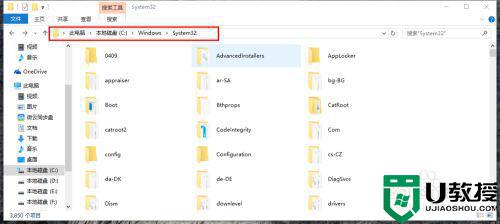
2、然后点击右上角的搜索框,输入“calc”搜索出计算器
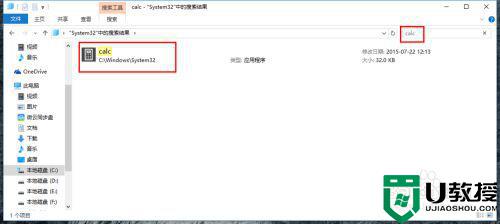
3、右击搜索出来calc计算器,选择创建快捷方式(S);系统会提示当前文件夹不能创建,是否创建到桌面。点确认“是”暂方到桌面上。
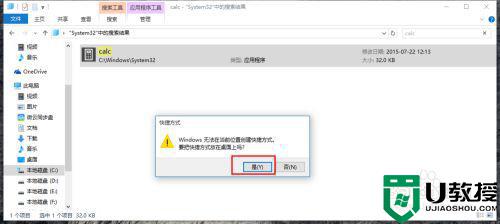
4、现在在桌面上可以看到刚创建的计算器快捷图标了。

5、对着桌面图标右击,选择“属性”,在快捷键栏内输入一个您喜欢的快捷方式,点确定就可以了。现在已经完成了全部设置,可以按一下键盘测试一下,是不是可以用了。
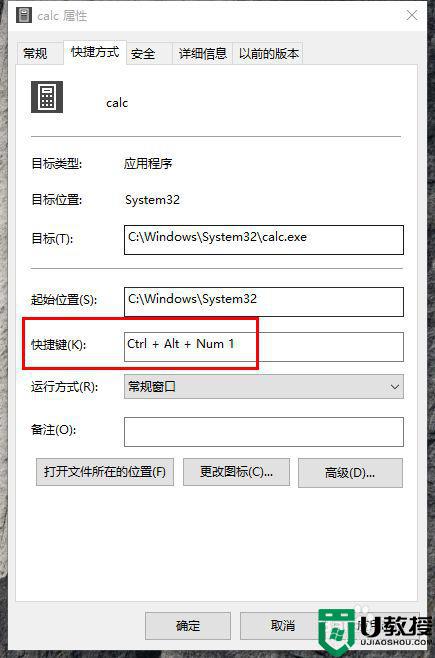
6、最后觉得放在桌面上不好看,一不小心会删除,想和win8一样放在附件里面。其实很简单,只要打到附件目录,把桌面上的calc图标剪切到附件目录下就可以了
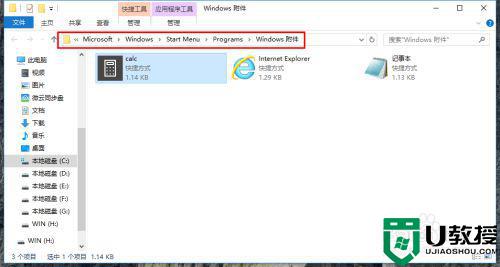
上述就是关于w10电脑计算器的快捷键修改设置方法了,还有不清楚的用户就可以参考一下小编的步骤进行操作,希望能够对大家有所帮助。